无论您是在使用Windows操作系统上的应用程序中还是游戏中遇到了0xc0000005错误,这个问题都可能让您感到困扰。该错误常见于Windows系统中,它表示应用程序无法正常启动,并可能导致应用程序崩溃、闪退或无法打开。本文将为您提供一些有效的方法和步骤来解决应用程序无法正常启动0xc0000005问题,帮助您恢复应用程序的正常运行。
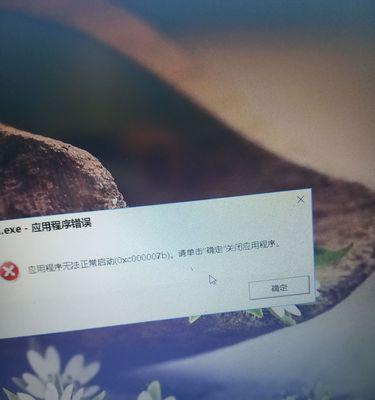
1.确定错误来源——系统文件或应用程序
在修复0xc0000005错误之前,首先需要确定该错误是由于系统文件损坏还是特定应用程序的问题所致。这一步将帮助您选择正确的解决方案。
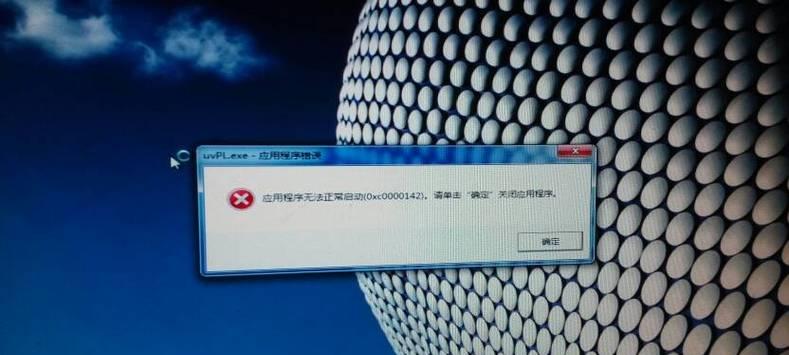
2.更新操作系统和应用程序
确保您的操作系统和相关应用程序都是最新版本。更新可以修复已知的错误和漏洞,并提供更好的兼容性,从而减少出现0xc0000005错误的可能性。
3.运行安全模式下的应用程序

将问题应用程序以安全模式运行,可以排除与其他第三方程序或驱动程序的冲突,从而判断错误是否与其他软件或驱动程序有关。
4.执行系统文件检查
使用系统自带的SFC(SystemFileChecker)命令,可以扫描并修复可能损坏的系统文件。打开命令提示符,输入“sfc/scannow”命令,然后按回车键执行。
5.检查硬件问题
某些硬件问题,例如内存故障或硬盘问题,可能导致应用程序无法正常启动并出现0xc0000005错误。通过运行诊断工具或更换硬件部件来检查和排除可能的硬件问题。
6.关闭安全软件或防火墙
安全软件或防火墙可能会干扰应用程序的正常运行并引发0xc0000005错误。尝试临时关闭安全软件或防火墙,然后重新启动应用程序,看看问题是否解决。
7.重新安装应用程序
如果特定应用程序出现0xc0000005错误,尝试卸载并重新安装它。这样可以修复潜在的文件损坏或配置错误,从而解决应用程序无法正常启动的问题。
8.清理注册表错误
注册表错误是常见的导致应用程序无法正常启动的原因之一。使用可靠的注册表清理工具,扫描并修复注册表中的错误,以解决0xc0000005错误。
9.检查磁盘空间
确保您的计算机硬盘有足够的可用空间。如果磁盘空间不足,可能会导致某些应用程序无法正常启动并出现0xc0000005错误。
10.禁用或重新配置DEP(DataExecutionPrevention)
DEP是一种安全功能,它可以防止恶意代码在系统中执行。但有时它可能误将某些合法应用程序阻止,并导致0xc0000005错误。禁用或重新配置DEP可能有助于解决该问题。
11.更新或重新安装.NETFramework
如果应用程序依赖于.NETFramework,尝试更新或重新安装.NETFramework。缺少或损坏的.NETFramework组件可能导致0xc0000005错误。
12.清理临时文件和缓存
临时文件和缓存堆积可能会影响应用程序的正常运行,并引发0xc0000005错误。定期清理临时文件和缓存可以帮助减少此类问题的发生。
13.运行病毒扫描
恶意软件感染也可能导致应用程序无法正常启动并出现0xc0000005错误。使用可靠的反病毒软件进行全面扫描,清除任何可能的威胁。
14.恢复系统到之前的恢复点
如果在最近更改系统设置或安装新软件后出现0xc0000005错误,尝试恢复系统到之前的恢复点。这将还原系统到先前的工作状态,可能解决该错误。
15.寻求专业技术支持
如果您尝试了上述所有方法仍然无法解决0xc0000005错误,建议您寻求专业技术支持。专家可以为您提供更深入的故障排除,并给出特定于您的情况的解决方案。
通过本文所提供的有效方法和步骤,您可以尝试解决应用程序无法正常启动0xc0000005问题。请根据您具体的情况选择合适的解决方案,并遵循相关步骤进行修复。如果问题仍然存在,请记得寻求专业技术支持,以获取更准确和个性化的帮助。







